笔记本电脑U盘装win7系统的教程图解
 发布于2023-10-10 阅读(0)
发布于2023-10-10 阅读(0)
扫一扫,手机访问
U盘重装系统属于比较万能的方法,但是需要的一定的知识了解才能完成,对于电脑小白来说可能重装还有点难度,但对于大神来说就是分分钟搞定的事情,下面我们就来看看U盘装win7系统的步骤教程,一起来学习吧。
1、电脑下载装机吧一键重装系统软件。准备一个8GB以上的U盘。打开软件,选择制作系统,在制作U盘中选择您的U盘。
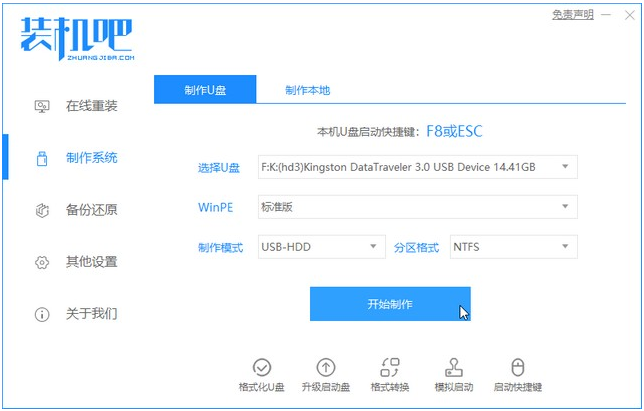
2、选择您想重装的系统镜像,然后选择后点击开始制作。
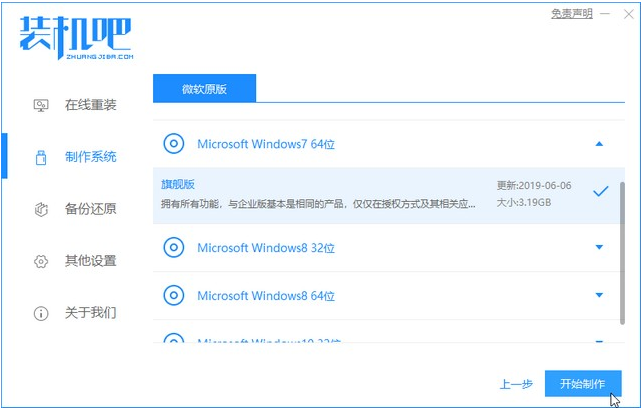
3、接下来软件就会自动下载相关需要的文件,请耐心等候。
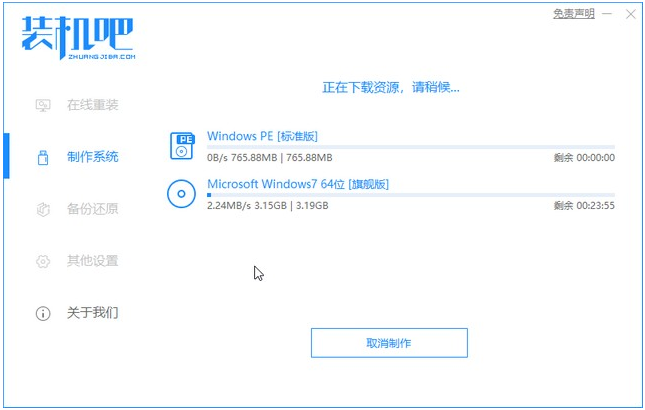
4、请耐心等候启动盘的制作。
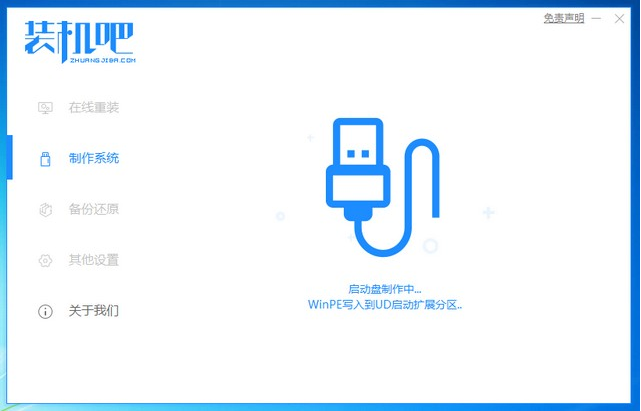
5、制作完成后直接点击返回即可。
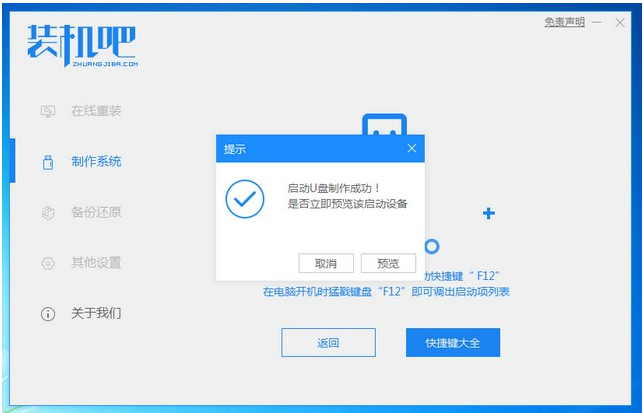
6、把制作好的启动U盘插到电脑上,开机快速按Esc 或Del 或F12等进入到Bios设置U盘启动。这里是按F12进入的快速引导菜单,选择U盘进入。

7、进入PE系统后,选择我们要安装的win7系统。
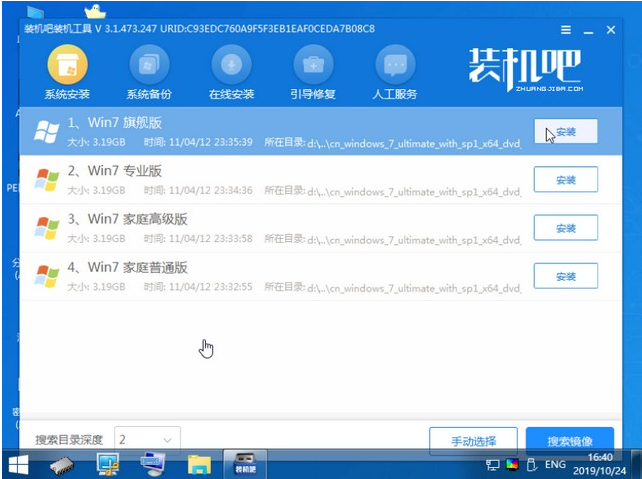
8、安装完点击重启。
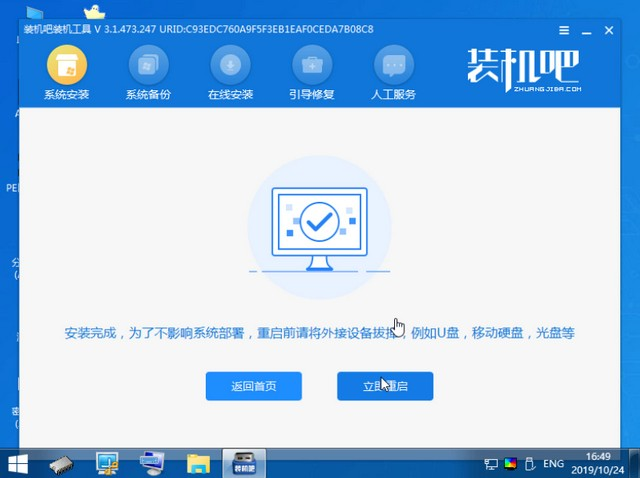
9、重启就进入我们的系统了。
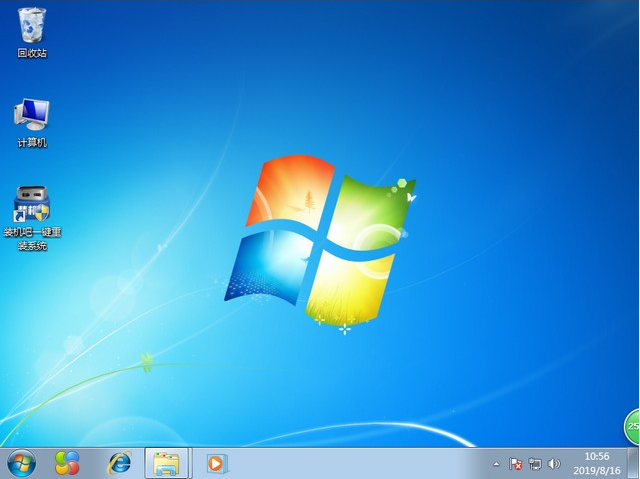
以上就U盘装win7系统的步骤教程啦,希望能帮助到大家。
本文转载于:https://www.windows7en.com/uflash/59713.html 如有侵犯,请联系admin@zhengruan.com删除
产品推荐
-

售后无忧
立即购买>- DAEMON Tools Lite 10【序列号终身授权 + 中文版 + Win】
-
¥150.00
office旗舰店
-

售后无忧
立即购买>- DAEMON Tools Ultra 5【序列号终身授权 + 中文版 + Win】
-
¥198.00
office旗舰店
-

售后无忧
立即购买>- DAEMON Tools Pro 8【序列号终身授权 + 中文版 + Win】
-
¥189.00
office旗舰店
-

售后无忧
立即购买>- CorelDRAW X8 简体中文【标准版 + Win】
-
¥1788.00
office旗舰店
-
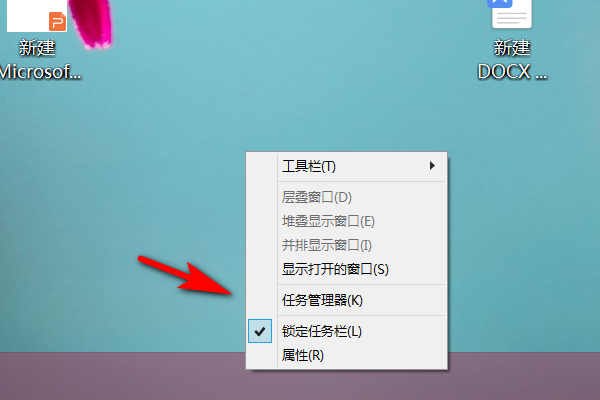 正版软件
正版软件
- 如何在Windows 10上禁用桌面窗口管理器?
- 在win10系统中有一个新的组件叫做桌面窗口管理器,这个组件基本上不会使用到,可是又是运行的状态,占用的CPU非常的大,因此有不少用户都想要关闭这个功能,那么应该如何设置呢,今日的win10教程就来为广大用户们进行解答,接下来就让我们一起来了解看看吧。win10关闭桌面窗口管理器方法:1、右击桌面下方中的任务栏,接着选择选项列表中的“任务管理器”。2、进入到新的界面后,点击下方中的“详细信息”。3、在打开的窗口中,找到桌面窗口管理器并右击选择“结
- 12分钟前 win10 0
-
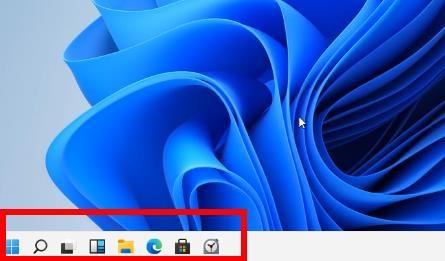 正版软件
正版软件
- 解决Win11桌面左侧出现深色框的方法
- 我们在使用win11系统的时候都会遇到一些操作上的问题,近期也有不少的用户们在询问win11桌面左侧有深色框怎么办?用户们可以直接的选择屏幕分辨率下的推荐设置,然后来进行操作就就可以了,下面就让本站来为用户们来仔细的介绍一下win11桌面左侧有深色框问题解析吧。win11桌面左侧有深色框问题解析1、桌面空白处进行右键点击,选择“屏幕分辨率”。2、次级页面里面,可以看到电脑现在的分辨率是1024X768。3、点击一下这个按钮,可以看到分辨率滑块是处于接近最低端的位置,而上方有个&ld
- 27分钟前 win11 0
-
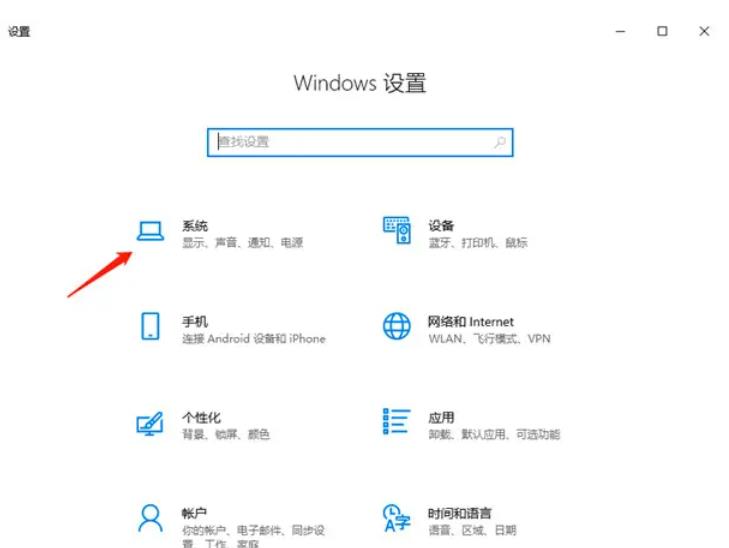 正版软件
正版软件
- 解决Win10笔记本插入电源后性能下降问题的方法
- win10笔记本插电源反倒降频怎么办?我们在使用笔记本的时候有时候需要插着电源使用的情况,那么这是怎么回事?用户们可以直接的单击开始菜单下的设置,然后单击左侧的睡眠和电源下的其他电源设置,下面就让本站来为用户们来仔细的介绍一下win10笔记本插电源反倒降频问题解析吧。win10笔记本插电源反倒降频问题解析1、单击开始菜单,选择设置,单击系统,在系统界面中,单击左侧的睡眠和电源,然后选择其他电源设置。2、选择高性能选项,单击以更改计划设置,在计划设置界面中,单击以更改高级电源设置。3、最后,选择处理器电源管
- 36分钟前 win10 0
-
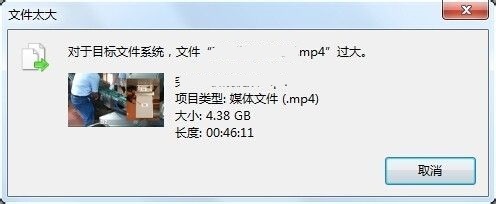 正版软件
正版软件
- 解决Win7复制文件时出现的目标文件过大的问题
- win7复制文件提示目标文件过大怎么解决?相信很多小伙伴在复制某些文件的时候都有弹出提示,明明磁盘还有很多的空间可以使用,可是就是无法成功复制,面对这个问题很多人不知道该如何解决,那么本期的win7教程小编就来和广大用户们分享解决方法,接下来就让我们一起来看看详细的操作步骤吧。解决方法如下方法一1、确认一下我们的磁盘是否有足够的空间。2、如果是空间不足导致文件无法复制移动,那么需要删除一些不需要的文件来释放空间。方法二1、如果磁盘空间足够,却还是文件过大。2、那么可能是磁盘格式问题,需要格式化磁盘。3、首
- 47分钟前 win7 目标文件系统过大 0
-
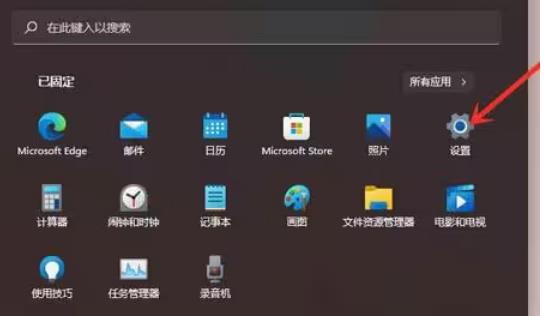 正版软件
正版软件
- 解决win11中右键引起的屏幕闪烁问题
- 鼠标右键选项功能可以帮助用户们快速的打开应用程序,近期也有不少的win11用户们反应自己在使用鼠标右键点击的时候会导致屏幕闪烁的问题,那么这是怎么回事?这可能是应用程序冲突导致的,下面就让本站来为用户们来仔细的介绍一下win11使用右键闪屏的解决方法吧。win11使用右键闪屏的解决方法方法一1、如果我们是已经使用了一段时间的win11,突然出现了右键闪屏情况。2、那么可能是出现了应用程序冲突,只需要将可能会出现问题的应用程序删除即可。3、首先通过开始菜单进入系统设置界面。4、然后在左边栏之中打开&ldqu
- 1小时前 13:24 win11 0
最新发布
-
 1
1
- KeyShot支持的文件格式一览
- 1798天前
-
 2
2
- 优动漫PAINT试用版和完整版区别介绍
- 1838天前
-
 3
3
- CDR高版本转换为低版本
- 1983天前
-
 4
4
- 优动漫导入ps图层的方法教程
- 1837天前
-
 5
5
- 修改Xshell默认存储路径的方法教程
- 1849天前
-
 6
6
- ZBrush雕刻衣服以及调整方法教程
- 1833天前
-
 7
7
- Overture设置一个音轨两个声部的操作教程
- 1827天前
-
 8
8
- CorelDRAW添加移动和关闭调色板操作方法
- 1876天前
-
 9
9
- PhotoZoom Pro功能和系统要求简介
- 2003天前
相关推荐
热门关注
-

- Xshell 6 简体中文
- ¥899.00-¥1149.00
-

- DaVinci Resolve Studio 16 简体中文
- ¥2550.00-¥2550.00
-

- Camtasia 2019 简体中文
- ¥689.00-¥689.00
-

- Luminar 3 简体中文
- ¥288.00-¥288.00
-

- Apowersoft 录屏王 简体中文
- ¥129.00-¥339.00